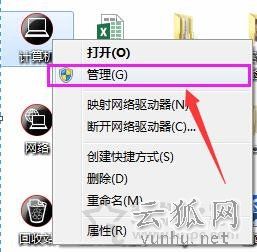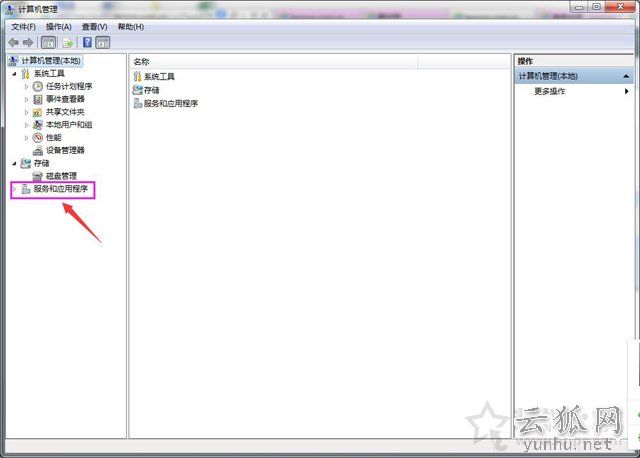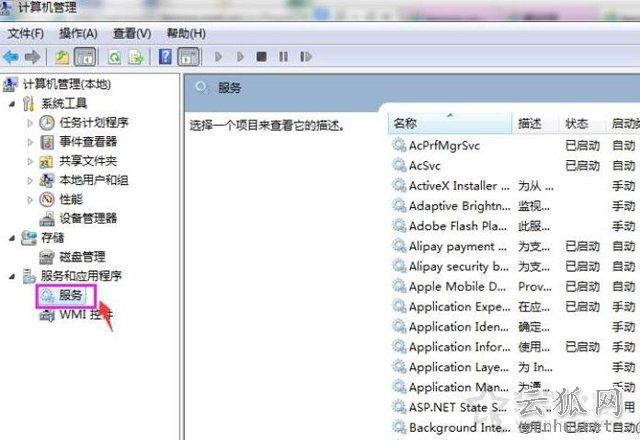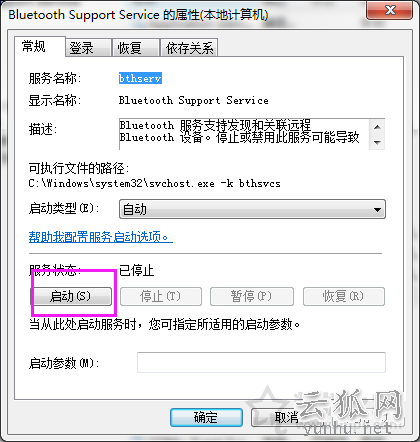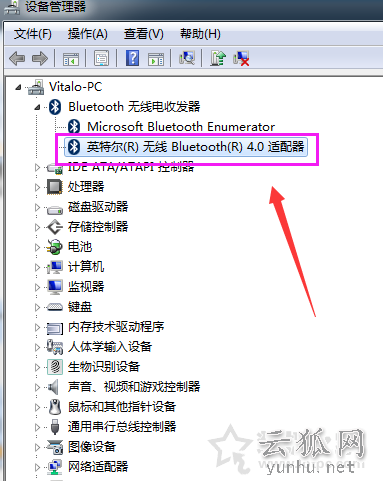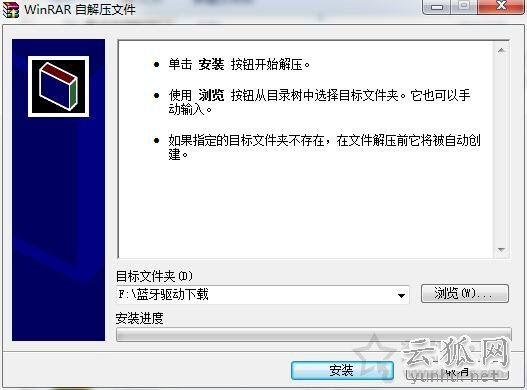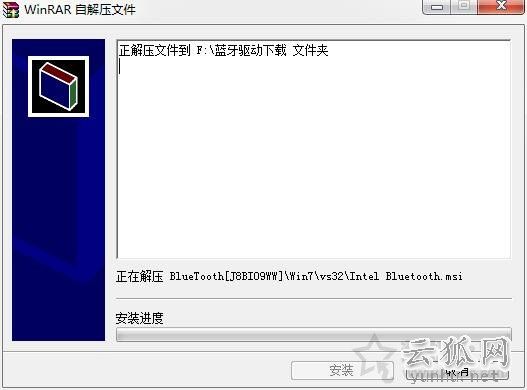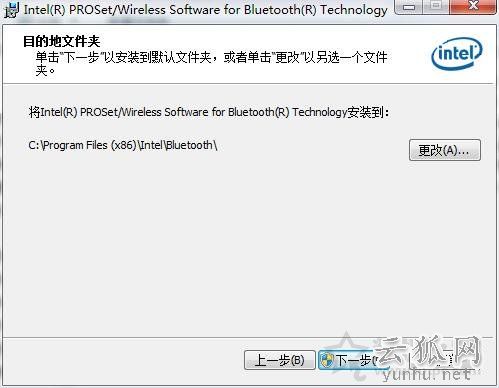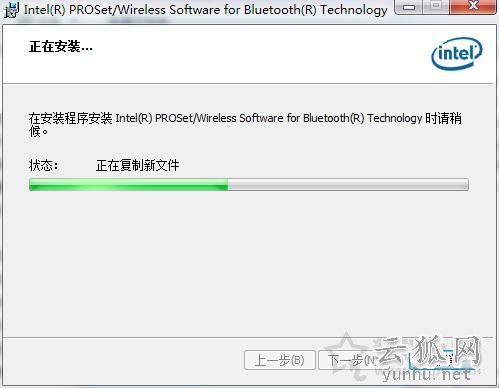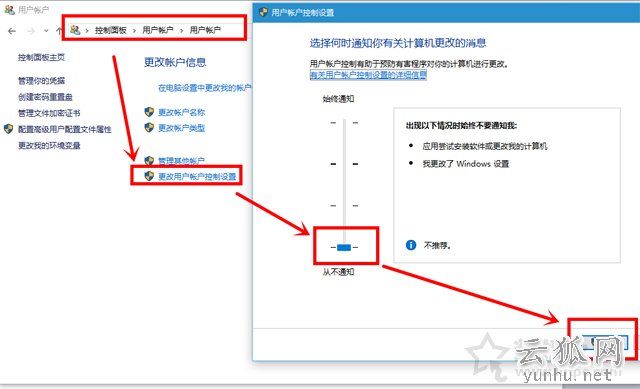在設置藍牙的時候,遇到了藍牙選項中的“允許Bluetooth設備連接到此計算機”不可用,我們要如何解決這個問題呢?下面云狐網來介紹一下。dlI電腦_數碼_手機應用問題解決的IT技術網站 - 云狐網
故障現象:dlI電腦_數碼_手機應用問題解決的IT技術網站 - 云狐網
藍牙配置內的允許Bluetooth設備連接到此計算機不可選。dlI電腦_數碼_手機應用問題解決的IT技術網站 - 云狐網
原因分析:dlI電腦_數碼_手機應用問題解決的IT技術網站 - 云狐網
此情況一般為藍牙服務異常或者是藍牙驅動異常導致。dlI電腦_數碼_手機應用問題解決的IT技術網站 - 云狐網
解決方案:dlI電腦_數碼_手機應用問題解決的IT技術網站 - 云狐網
以Win7為例,打開計算機管理內的服務組件。dlI電腦_數碼_手機應用問題解決的IT技術網站 - 云狐網
1、右擊桌面上的“計算機”圖標選擇“管理”;dlI電腦_數碼_手機應用問題解決的IT技術網站 - 云狐網
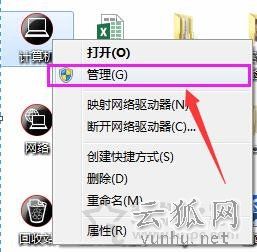 dlI電腦_數碼_手機應用問題解決的IT技術網站 - 云狐網
dlI電腦_數碼_手機應用問題解決的IT技術網站 - 云狐網
2、點擊管理后出現計算機管理界面,如下圖,點開服務和應用程序;dlI電腦_數碼_手機應用問題解決的IT技術網站 - 云狐網
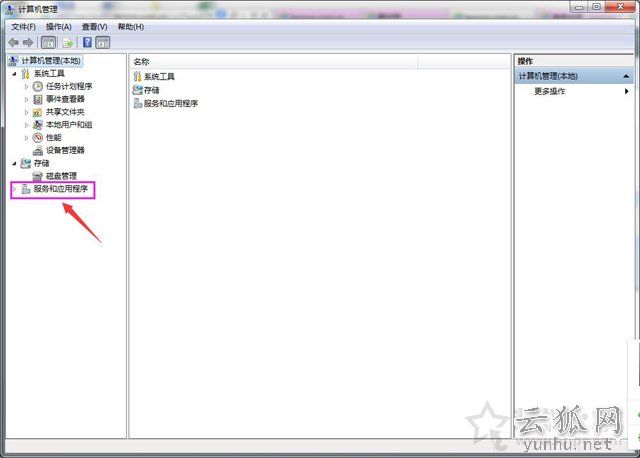 dlI電腦_數碼_手機應用問題解決的IT技術網站 - 云狐網
dlI電腦_數碼_手機應用問題解決的IT技術網站 - 云狐網
選擇服務,如下圖所示:dlI電腦_數碼_手機應用問題解決的IT技術網站 - 云狐網
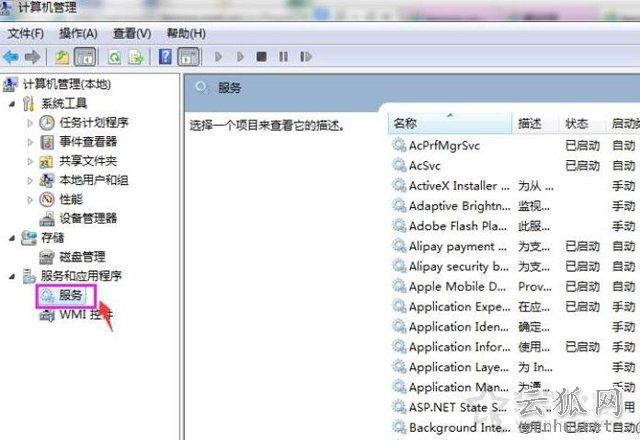 dlI電腦_數碼_手機應用問題解決的IT技術網站 - 云狐網
dlI電腦_數碼_手機應用問題解決的IT技術網站 - 云狐網
3、在右側諸多服務中找到藍牙相關服務Bluetooth support service,將此服務狀態從停止修改為自動,并點擊啟動服務。dlI電腦_數碼_手機應用問題解決的IT技術網站 - 云狐網
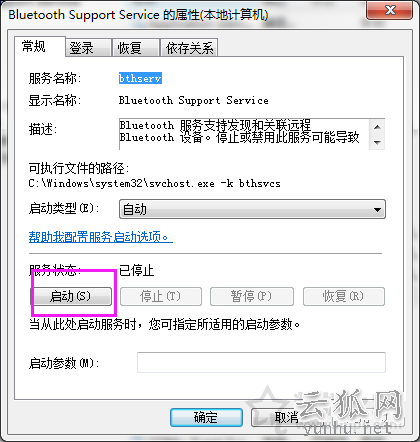 dlI電腦_數碼_手機應用問題解決的IT技術網站 - 云狐網
dlI電腦_數碼_手機應用問題解決的IT技術網站 - 云狐網
dlI電腦_數碼_手機應用問題解決的IT技術網站 - 云狐網
若依然無效,則卸載原先藍牙驅動后重裝藍牙驅動。dlI電腦_數碼_手機應用問題解決的IT技術網站 - 云狐網
1、在設備管理器中查找藍牙適配器;dlI電腦_數碼_手機應用問題解決的IT技術網站 - 云狐網
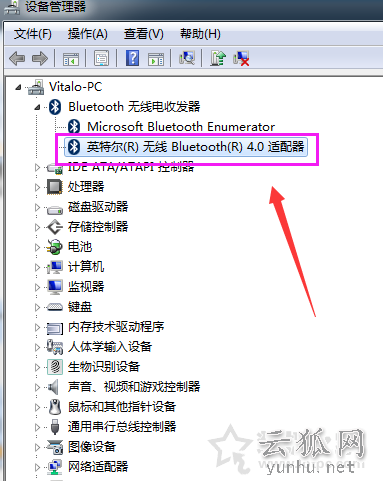 dlI電腦_數碼_手機應用問題解決的IT技術網站 - 云狐網
dlI電腦_數碼_手機應用問題解決的IT技術網站 - 云狐網
2、右擊藍牙設備選擇卸載,勾選“刪除此設備的驅動程序”,后點擊確定卸載。dlI電腦_數碼_手機應用問題解決的IT技術網站 - 云狐網
 dlI電腦_數碼_手機應用問題解決的IT技術網站 - 云狐網
dlI電腦_數碼_手機應用問題解決的IT技術網站 - 云狐網
3、卸載完成后去安裝對應藍牙適配器的驅動即可。dlI電腦_數碼_手機應用問題解決的IT技術網站 - 云狐網
dlI電腦_數碼_手機應用問題解決的IT技術網站 - 云狐網
以Intel藍牙驅動安裝為例:dlI電腦_數碼_手機應用問題解決的IT技術網站 - 云狐網
1、先去下載對應藍牙驅動;dlI電腦_數碼_手機應用問題解決的IT技術網站 - 云狐網
 dlI電腦_數碼_手機應用問題解決的IT技術網站 - 云狐網
dlI電腦_數碼_手機應用問題解決的IT技術網站 - 云狐網
2、雙擊運行,出現如下界面,點擊安裝;dlI電腦_數碼_手機應用問題解決的IT技術網站 - 云狐網
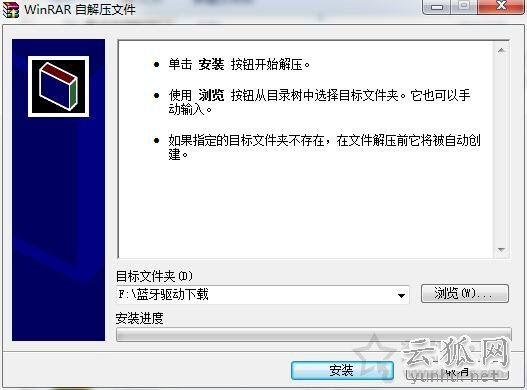 dlI電腦_數碼_手機應用問題解決的IT技術網站 - 云狐網
dlI電腦_數碼_手機應用問題解決的IT技術網站 - 云狐網
3、出現解壓縮界面:dlI電腦_數碼_手機應用問題解決的IT技術網站 - 云狐網
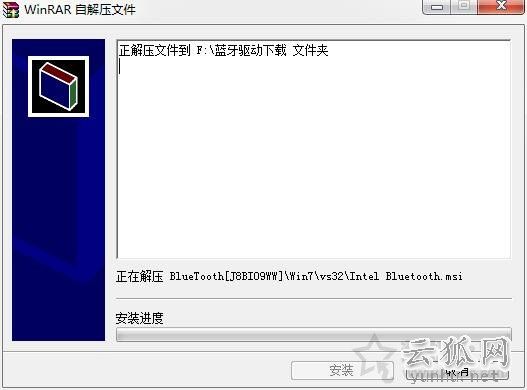 dlI電腦_數碼_手機應用問題解決的IT技術網站 - 云狐網
dlI電腦_數碼_手機應用問題解決的IT技術網站 - 云狐網
解壓縮完成后自動運行安裝程序:dlI電腦_數碼_手機應用問題解決的IT技術網站 - 云狐網
 dlI電腦_數碼_手機應用問題解決的IT技術網站 - 云狐網
dlI電腦_數碼_手機應用問題解決的IT技術網站 - 云狐網
4、點擊下一步安裝;dlI電腦_數碼_手機應用問題解決的IT技術網站 - 云狐網
 dlI電腦_數碼_手機應用問題解決的IT技術網站 - 云狐網
dlI電腦_數碼_手機應用問題解決的IT技術網站 - 云狐網
5、接受相關協議后再次點擊下一步繼續;dlI電腦_數碼_手機應用問題解決的IT技術網站 - 云狐網
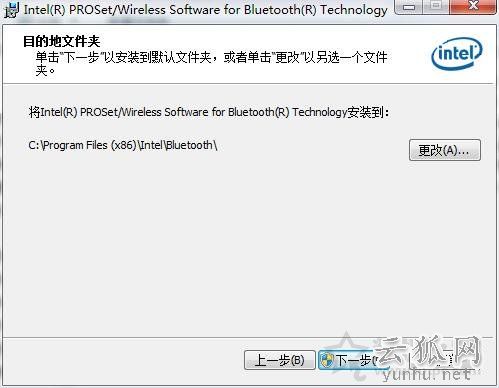 dlI電腦_數碼_手機應用問題解決的IT技術網站 - 云狐網
dlI電腦_數碼_手機應用問題解決的IT技術網站 - 云狐網
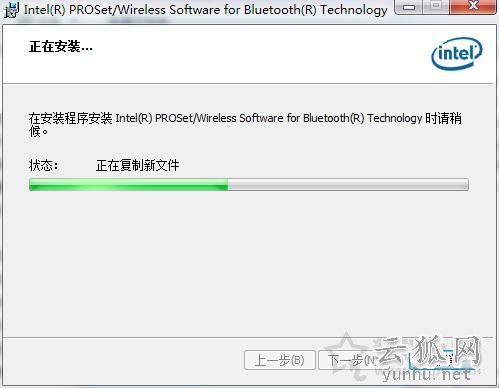 dlI電腦_數碼_手機應用問題解決的IT技術網站 - 云狐網
dlI電腦_數碼_手機應用問題解決的IT技術網站 - 云狐網
最終完成安裝后如下圖提示:dlI電腦_數碼_手機應用問題解決的IT技術網站 - 云狐網
 dlI電腦_數碼_手機應用問題解決的IT技術網站 - 云狐網
dlI電腦_數碼_手機應用問題解決的IT技術網站 - 云狐網
重啟后就完成整個安裝過程。dlI電腦_數碼_手機應用問題解決的IT技術網站 - 云狐網
以上就是云狐網分享的藍牙配置選項“允許Bluetooth設備連接到此計算機”不可用解決方法,如果你也遇到同樣的問題,不妨通過以上的方法將藍牙驅動卸載之后去安裝對應藍牙適配器的驅動即可。dlI電腦_數碼_手機應用問題解決的IT技術網站 - 云狐網